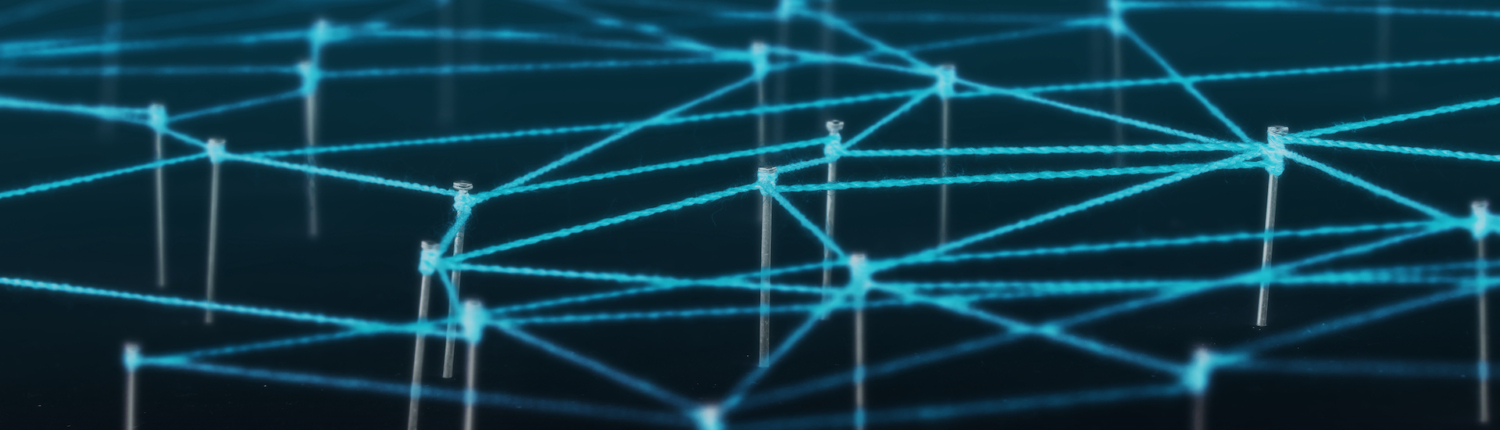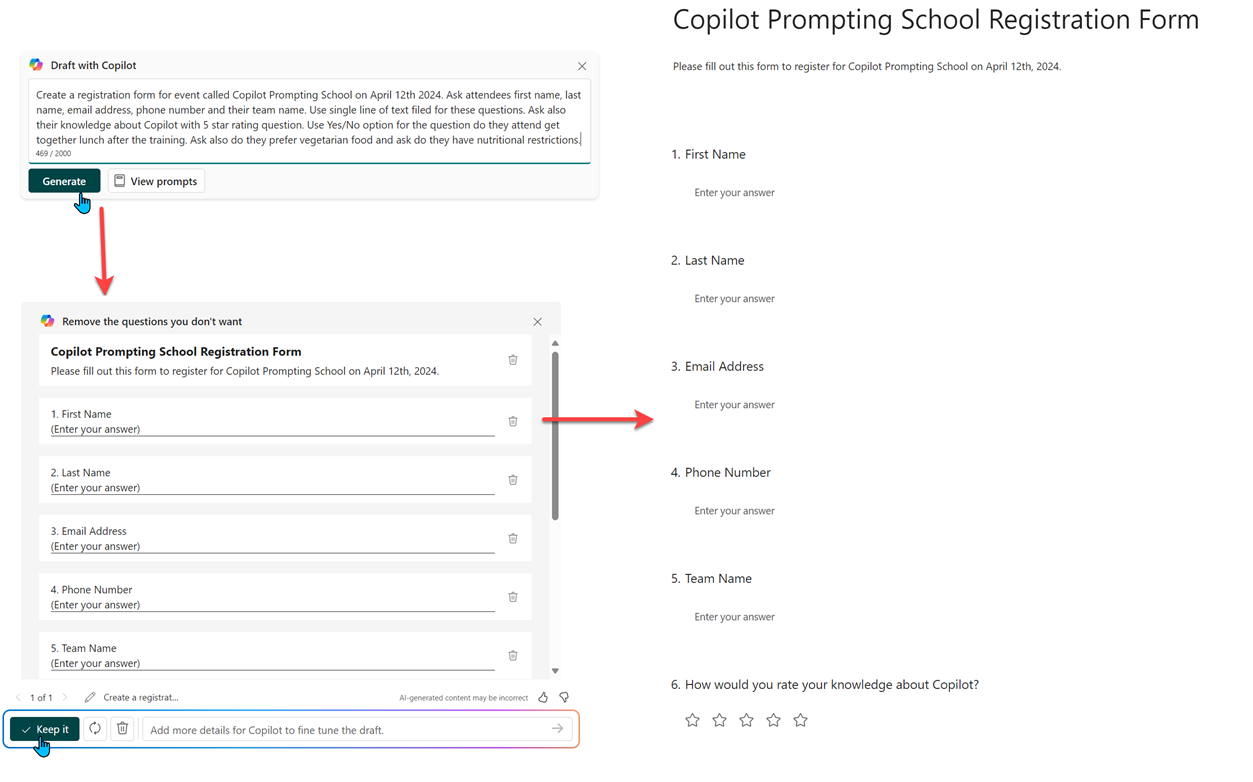Yllä olevassa kuvassa on vasemmassa yläkulmassa ensimmäisen kehotteen ilmoittautumislomaketta varten. Sen alapuolella on Copilotin ehdottama lomake, jota voi parannella lisäkehotteita käyttämällä. Oikeassa reunassa on Copilotin tuottama lomake Microsoft Formsin lomakkeen muokkaustilassa.
Harmituksen aiheet
Suurin yhteinen nimittäjä käyttäjien mielipahalle tuntuu kohdistuvan Copilotin kykyyn luoda uutta sisältöä niillä tavoilla joita Microsoft viime syksyn Copilotin esittelyvideoilla toi julki. Ainakaan minä eivätkä työkaverini olla onnistuttu yhtä ilmiömäisiin suorituksiin joita Copilot for Microsoft 365:n demoissa esitettiin sen taidoista koostaa vastauksia suuresta määrästä yrityksen omaa dataa ja luoda niistä uusia tiedostoja ja sähköpostiviestejä. Esittelyvideot ovat täyttäneet tarpeensa herättää tietotyöntekijöiden mielenkiinto tukiälyn käyttöä kohtaan ja sen ne ovat toden totta tehneet hyvin!
Minä ja muut olemme panneet merkille, että erityisesti Copilot Excelissä suoriutuu annetuista kehotteista kovin vaatimattomasti – välillä suorastaan kehnosti. Olisin itse laskenut pitkästä Excelin luettelosta keskiarvon viisi kertaa siinä ajassa mitä Copilot tarvitsi saman asian päättelemiseen. Kaikissa luetteloissa se ei ole välttämättä onnistunut ollenkaan. Odotukset siitä, että Excel lisäisi taulukoihin laskukaavoja ja funktiolausekkeita annetun kehotteen mukaisesti, eivät valitettavasti toteudu.
Kuitenkin ihan viime aikoina olen huomannut sellaisia ilmiöitä, että Copilotin kyky tuottaa laskelmia ja yhteenvetoja taulukoista riippuu jossain määrit siitä missä järjestyksessä luettelon sarakkeet ovat. Tiedon luokittelun kannalta oleellisimmat sarakkeet kannatta järjestellä luettelon vasempaan reunaan ja laskennan kannalta merkittävimmät oikealle. Tällä periaatteella sain eräästä testiaineistotaulukosta koosteen, jossa Copilotin tekemä kaava selvitti mitä yksilöitä luettelossa esiintyi ja kuinka monta esiintymää kullakin yksilöllä oli. Copilotin tekemä laskukaava oli niin huikea, että vaikka olenkin käyttänyt Exceliä vuodesta 1994 lukien, niin tuollaista kaavaa en olisi itse osannut tehdä. Vaikuttaa siltä, että Copilot Excelissä kykenee paremmin luomaan komplekseja analyysejä, kunhan data on kunnossa ja kehote määrittää tarkasti millainen tulema taulukosta pitäisi saada ulos.
Yllä oleva laskukaava poimii Excel-taulukosta kaikki yksilölliset havaintopaikkojen nimet ja laskee lukumäärän kuinka monta kertaa kukin havaintopaikka esiintyy taulukossa. Pölli tämä kaava tästä käyttöösi, jos haluat tehdä samanlaisia laskelmia. Tai laita oma Copilotisi tekemään vastaavanlainen!
Huomioita tietojen ajantasaisuudesta
Copilotin tuottamissa vastauksissa hämmentää välillä sekin, että se on oikeassa, mutta vastaus perustuu johonkin vuosikausien takaiseen tietoon. Tämän ongelman selvityksessä hyvä apuväline on taskupeili. On hyvin pitkälle oma vikamme, että olemme säilyttäneet SharePointissa sivustoja, joita ei enää käytetä mihinkään tärkeään ja hillonneet tiedostoja vuosien ajan, vaikka niille ei ole käyttöä edes yrityksen historiikin kirjoittamisen kannalta. Copilotin pääsy yrityksen tietoihin käyttäjän valtuuksilla nostaa herkästi vastaukseen sisältöä, jota on tuotettu kuusi vuotta sitten ja käytetty viimeksi neljä vuotta sitten, jos sisältö on vielä tallessa jossakin Microsoft 365 tenantin tallennuspaikoissa. Tämän voimme jakaa vinkkinä kaikille, että siivotkaa, arkistoikaa ja poistakaa sitä mikä ei ole enää merkityksellistä. Siirtäkää Copilotin ulottumattomiin sellaiset sisällöt joita ette halua vastauksissa nähdä!
Jatkuu huomenna 14.3.
Huomenna kirjoitan yhteenvetoa kokemuksistamme Copilotin käytässä sekä annan muutamia suosituksia miten onnistunutta Copilot for Microsoft 365:n käyttöönottoa kannattaa lähteä toteuttamaan. Sarjan ensimmäisen kirjoituksen pääset lukemaan täältä: Kaksi kuukautta Copilotia, osa 1 ja seuraavan osan voit lukea täältä: Kaksi kuukautta Copilotia, osa 3
Lisätietoja:
Jari Kotola
Principal Consultant
+358 40 556 5225
jari.kotola@cloudriven.fi